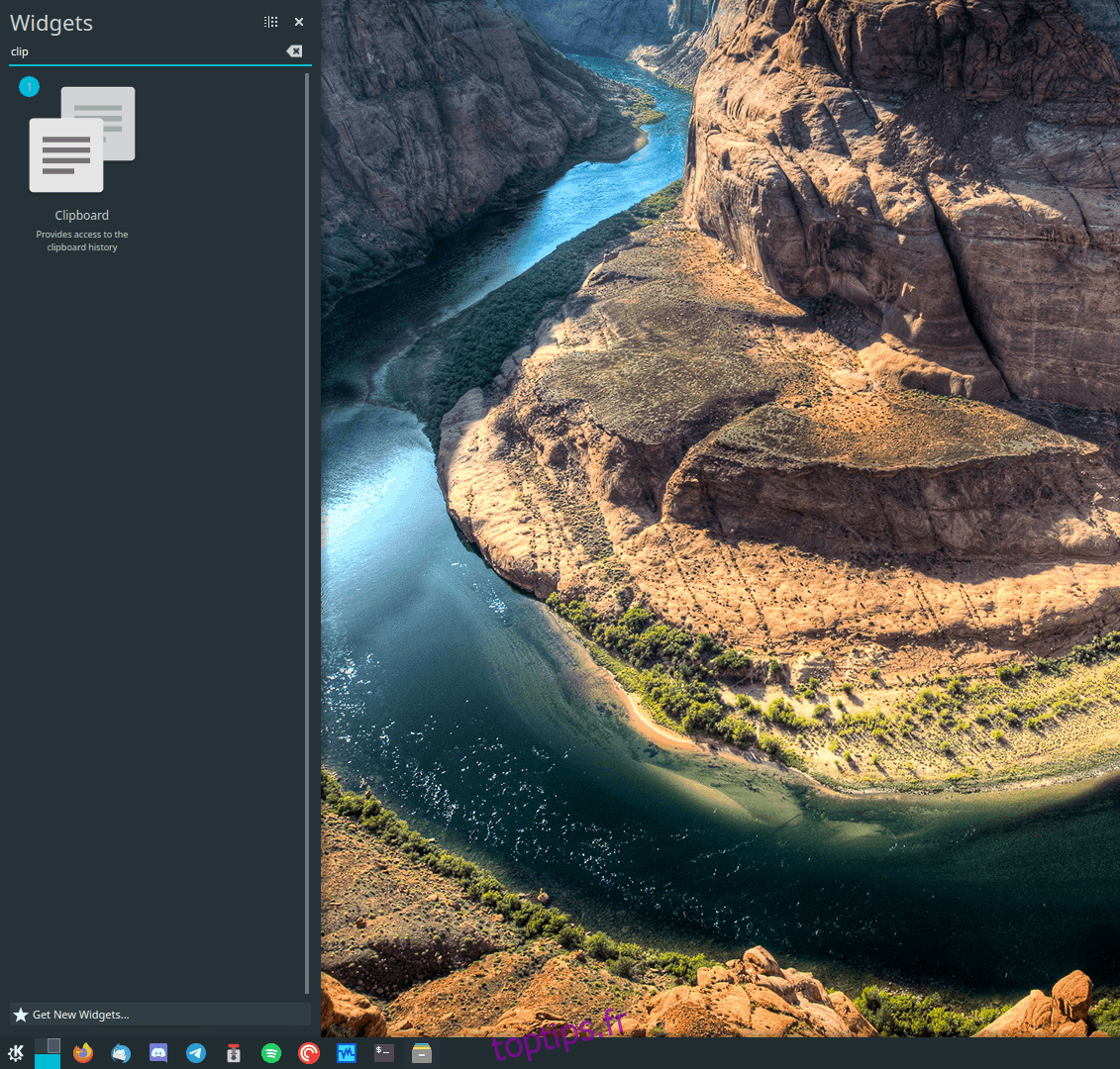Si vous êtes un utilisateur de KDE Plasma 5 et que vous cherchez à prendre le contrôle du presse-papiers, n’installez pas de logiciel comme CopyQ. Il s’avère que le bureau dispose de son propre outil de gestion de presse-papiers intégré. Dans ce guide, nous verrons comment l’utiliser.
Table des matières
Activer la gestion du presse-papiers dans KDE Plasma 5
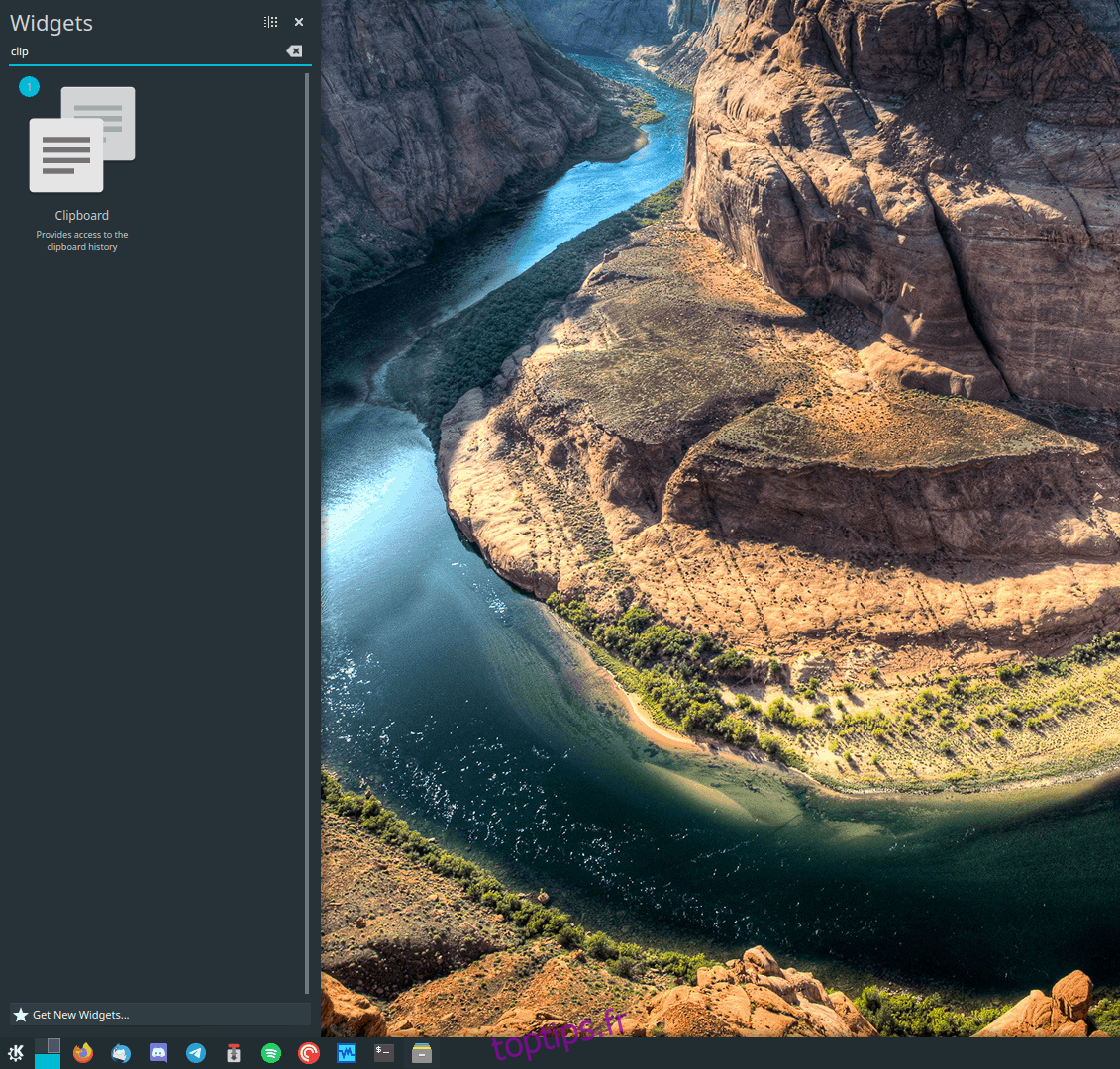
Par défaut, le gestionnaire de presse-papiers doit être activé sur votre bureau KDE Plasma 5. Cependant, sur certains systèmes d’exploitation Linux, cette fonctionnalité est désactivée par défaut, car tout le monde n’aime pas les outils de presse-papiers. Nous allons donc brièvement expliquer comment l’activer.
Pour commencer, faites un clic droit sur le panneau KDE avec votre souris. De là, localisez le bouton «déverrouiller les widgets» et cliquez dessus si vos widgets sont verrouillés. Si vous n’utilisez pas de «widgets de verrouillage», ignorez cette étape.
Après avoir déverrouillé les widgets sur le panneau KDE, vous êtes libre de le modifier et d’y ajouter de nouvelles choses. À partir de là, cliquez à nouveau avec le bouton droit sur le panneau et sélectionnez «Options du panneau» suivi de «+ Ajouter des widgets» qui fera apparaître un menu de widgets sur la droite.
Dans le menu du widget, recherchez «presse-papiers» et le widget du presse-papiers de KDE Plasma 5 apparaîtra. À partir de là, cliquez dessus et faites-le glisser vers le panneau pour activer cette fonctionnalité.
Activer le gestionnaire de presse-papiers KDE dans la barre d’état système
Bien qu’il soit possible d’ajouter le gestionnaire de presse-papiers KDE au panneau, ce n’est pas le seul moyen de profiter de cette fonctionnalité. Si vous n’êtes pas fan du widget, il est également possible d’ajouter le gestionnaire de presse-papiers dans la barre d’état système. Voici comment procéder.
Tout d’abord, localisez la barre d’état système sur le panneau KDE Plasma 5 et cliquez dessus avec le bouton droit de la souris. Un clic droit sur le plateau fera apparaître un menu. Dans le menu, sélectionnez l’option «Configurer la barre d’état système» pour accéder aux paramètres de la barre d’état du panneau.
Dans les paramètres de la barre d’état système de KDE Plasma 5, il existe de nombreuses options. Pour activer l’option de gestion du presse-papiers, recherchez «Général» et cliquez dessus avec la souris.
Une fois dans la zone «Général» des paramètres de la barre d’état système, recherchez «Éléments supplémentaires». À partir de là, recherchez l’option «Presse-papiers» et cliquez sur la case vide à côté pour activer la fonctionnalité.
Trouvez le bouton «Appliquer» pour appliquer les modifications. Assurez-vous également d’aller dans «Entrées» si vous souhaitez configurer la façon dont le gestionnaire de presse-papiers apparaît dans la barre d’état système (en le gardant caché dans le sous-menu ou toujours affiché sur le panneau).
Utiliser le gestionnaire de presse-papiers de KDE Plasma 5
Le gestionnaire de presse-papiers fonctionne en gardant activement une trace de tout ce que vous copiez dans le presse-papiers. Par exemple, si vous êtes sur un site Web, voyez un peu de texte (comme une commande de terminal, un devis de livre, etc.) et sélectionnez l’option «Copier» dans le menu contextuel, le gestionnaire de presse-papiers l’archivera.
Recherche de pâtes de presse-papiers passées
Le gestionnaire de presse-papiers de KDE Plasma 5 est consultable grâce à la fonction de recherche. Si vous essayez de trouver un ancien texte enregistré dans le presse-papiers à une date antérieure, voici la marche à suivre.
Tout d’abord, cliquez sur le champ de recherche avec la souris, puis commencez à taper une chaîne à rechercher, ou tout terme que vous vous souvenez avoir copié. Le gestionnaire de presse-papiers affichera instantanément les résultats en fonction des mots que vous tapez.
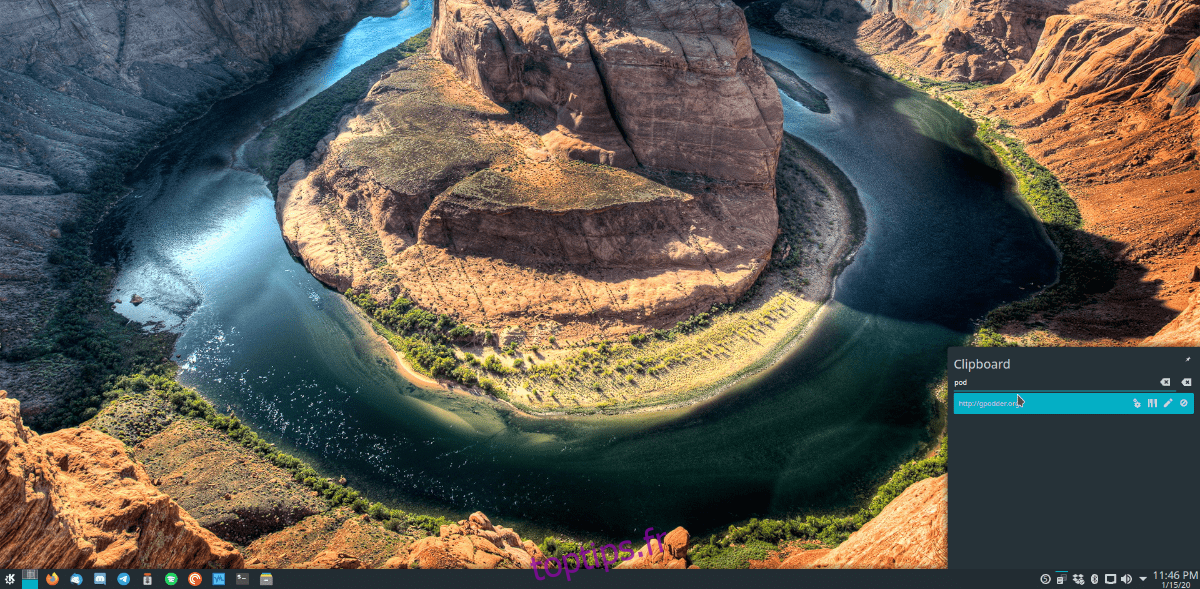
Une fois que vous avez trouvé ce dont vous avez besoin dans la recherche, cliquez sur le résultat et il remplacera ce qui se trouve actuellement dans votre presse-papiers. À partir de là, appuyez simplement sur Ctrl + V pour coller.
Suppression d’entrées du gestionnaire de presse-papiers
Le gestionnaire de presse-papiers est très utile car il garde la trace du texte, des liens, etc. Cependant, vous pouvez parfois vouloir supprimer une entrée, pour quelque raison que ce soit. Voici comment effacer une entrée enregistrée dans le gestionnaire de presse-papiers.
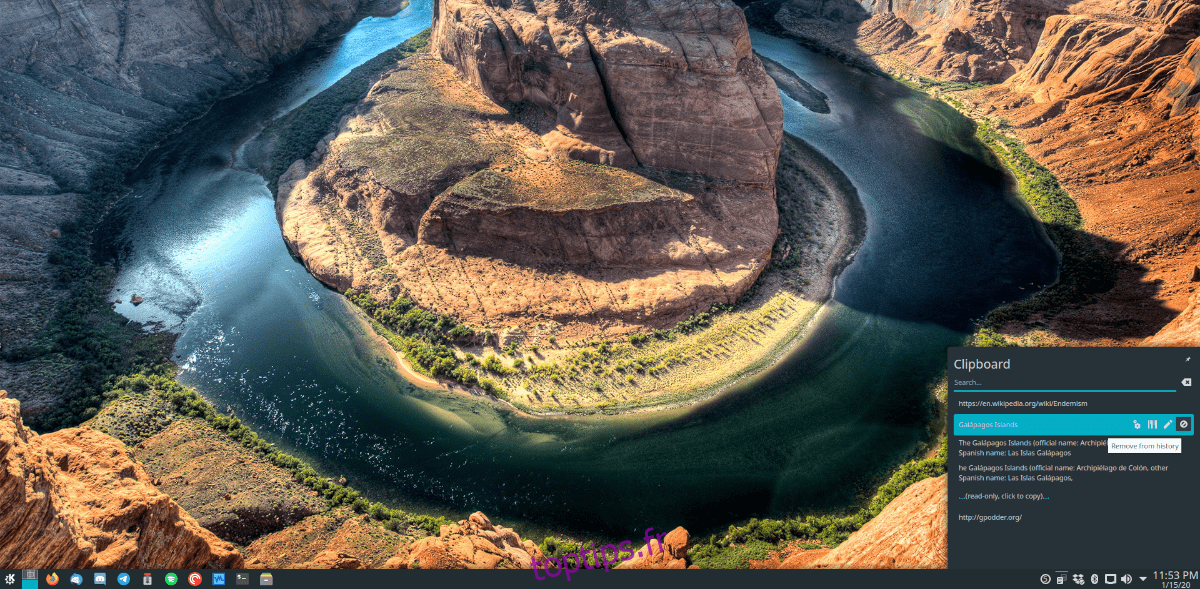
Tout d’abord, cliquez sur le gestionnaire dans le panneau et recherchez l’entrée que vous souhaitez supprimer. Ensuite, cliquez sur le bouton Supprimer pour l’effacer de l’historique du responsable.
Générer un code QR à partir des entrées du presse-papiers
Saviez-vous que le gestionnaire de presse-papiers de KDE Plasma 5 peut générer des codes QR en fonction de vos entrées de presse-papiers enregistrées? Sérieusement! C’est vraiment cool. Voici comment utiliser cette fonctionnalité.
Tout d’abord, ouvrez le gestionnaire du presse-papiers et parcourez la liste des entrées du presse-papiers dans le gestionnaire ou utilisez la fonction de recherche pour trouver l’entrée.
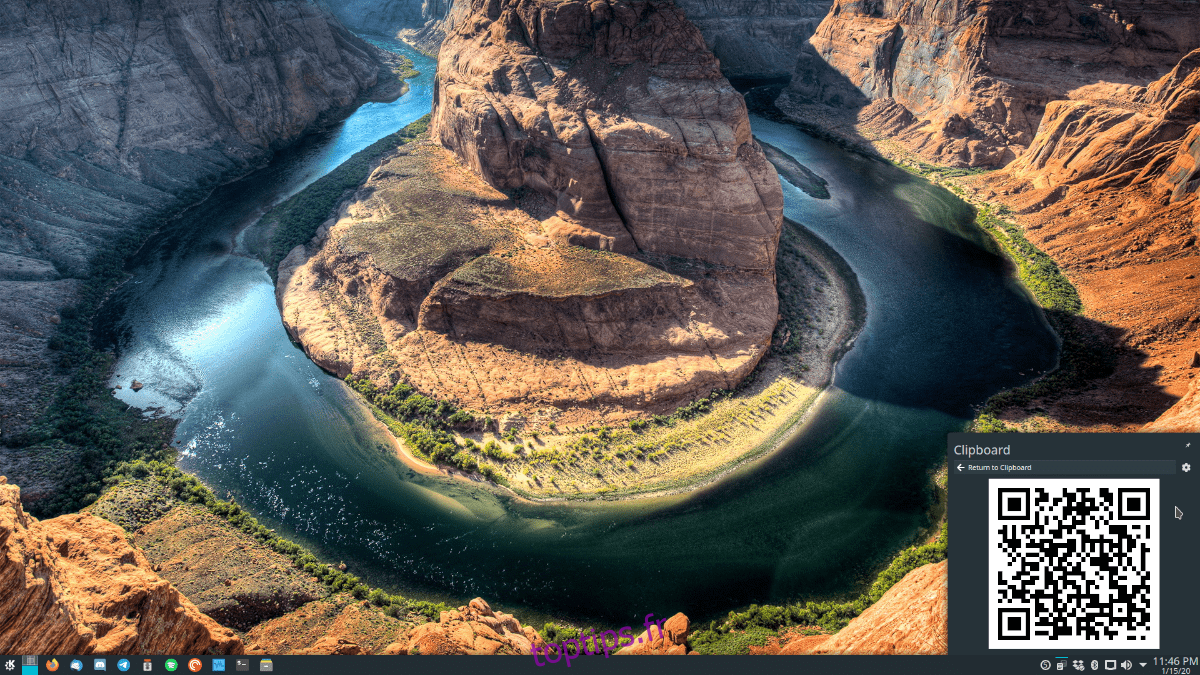
Une fois que vous avez localisé l’entrée du presse-papiers que vous essayez de trouver, cliquez dessus avec la souris. En le sélectionnant, vous verrez quatre options à côté. Trouvez le « show barcode » et cliquez dessus pour générer instantanément un QR code.
Modifier le contenu du presse-papiers coller
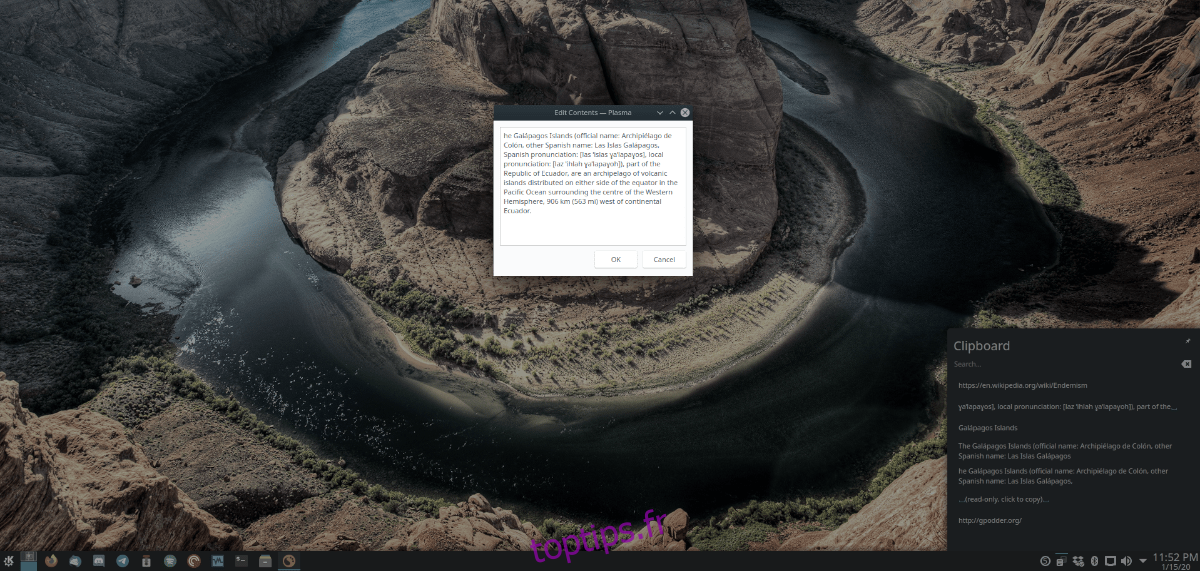
Vous souhaiterez peut-être modifier une entrée de presse-papiers dans le gestionnaire de presse-papiers de KDE Plasma 5. Voici comment procéder.
Tout d’abord, recherchez l’entrée du presse-papiers que vous souhaitez modifier à l’aide de la fonction de recherche ou en la faisant défiler dans le gestionnaire. Après avoir trouvé l’entrée, sélectionnez-la avec la souris. Ensuite, cliquez sur le bouton Modifier pour changer le texte.